Lors de l’édition d’un document dans le logiciel (courrier dans Word ou état non modifiable), il est possible de le signer numériquement ou de le mettre en attente si la personne devant signer ce document n’est pas disponible au moment de sa création.
Le logiciel permet ensuite de retrouver les documents en attente de signature afin de les présenter au praticien et/ou au patient (ou son représentant légal).
Pour signer numériquement un document, vous devez être équipé de tablettes spécifiques. Contactez nos services, au 03.80.32.01.40, pour connaître les modèles de tablettes compatibles.
Pour retrouver les documents en attente de signature électronique, suivez le chemin ci-dessous :
Page d’accueil > Recherche > Doc. signés numériquement
Une fois dans la fenêtre de recherche :
- Sélectionnez vos critères de recherche : période, type de document, personne devant signer, etc.
- Cliquez sur « Rechercher ».
- Cliquez pour modifier individuellement la sélection des patients.
Note : les boutons « Aucun » et « Tous » vous permettent de (dé)sélectionner rapidement l’intégralité des résultats.
- Cliquez sur « Signature du praticien » pour effectuer les signatures sur les documents sélectionnés.
Important : ce mode de signature est particulier. Il permet d’apposer les signatures sur les documents sélectionnés, à la suite, sans manipulation supplémentaire. Chaque document de la liste s’ouvre automatiquement et se ferme dès que la signature est validée.

Le premier document de la liste s’ouvre :
- Tracez le cadre dans lequel sera positionnée la signature.
- Signez.
- Cliquez sur « OK ». Le prochain document s’ouvre et ainsi de suite.
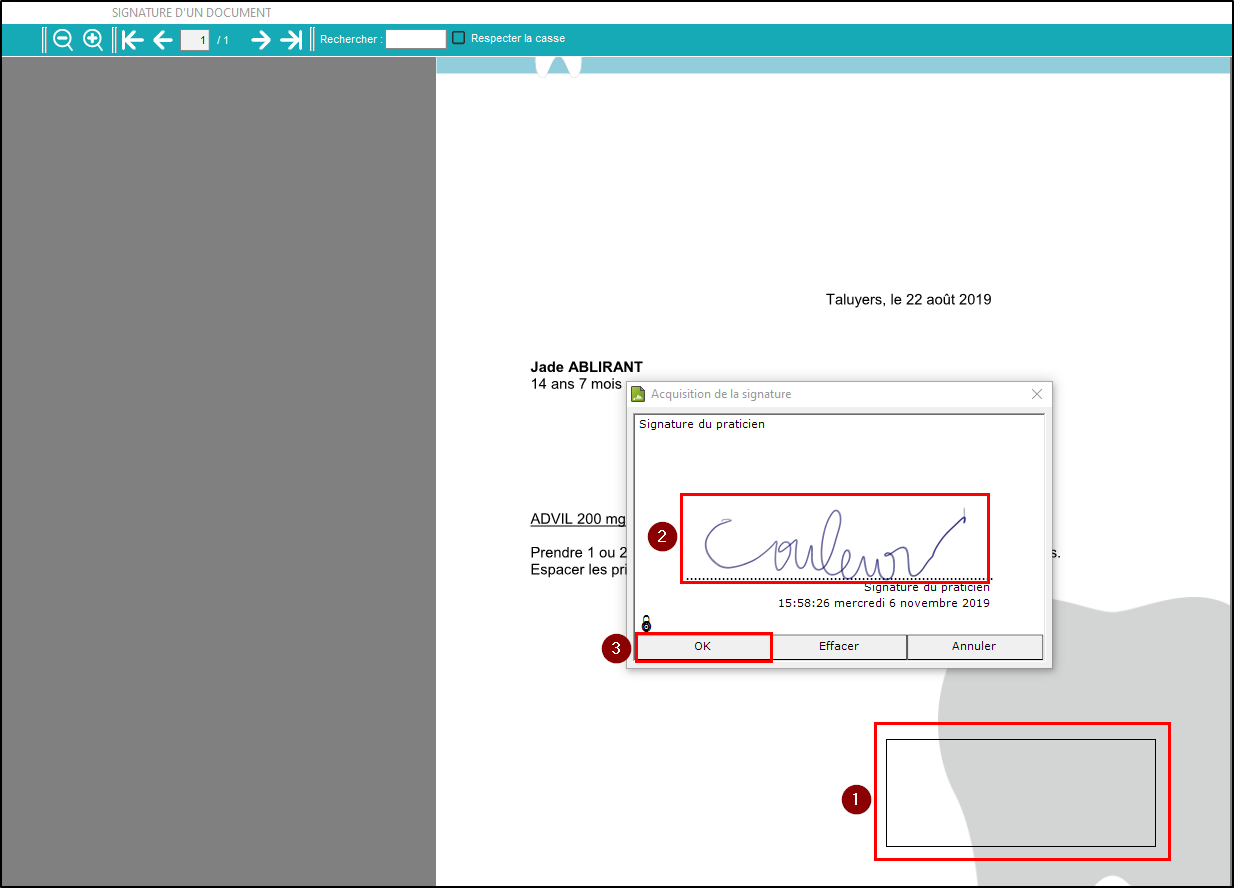
Lorsque tous les documents sont signés, la fenêtre de Recherche réapparaît :
- Visualisez les crayons en début de ligne pour indiquer que la signature a bien été prise en compte.
- Visualisez l’état du document pour avoir des précisions sur les personnes qui ont signé le document (praticien et/ou patient).

- m.vicente on 6 août 2020 à 8 h 17 min
Cet article a été créé par admin le 7 octobre 2019.